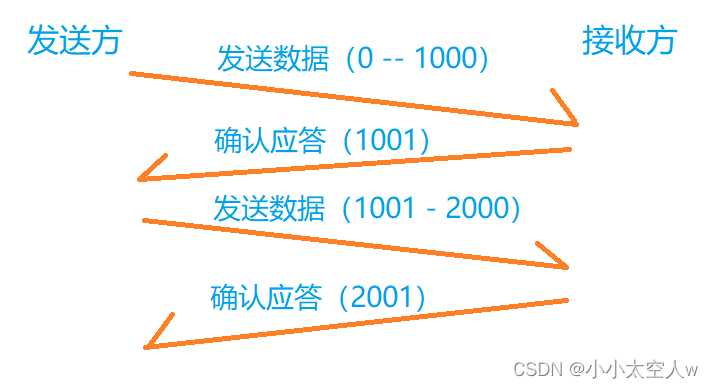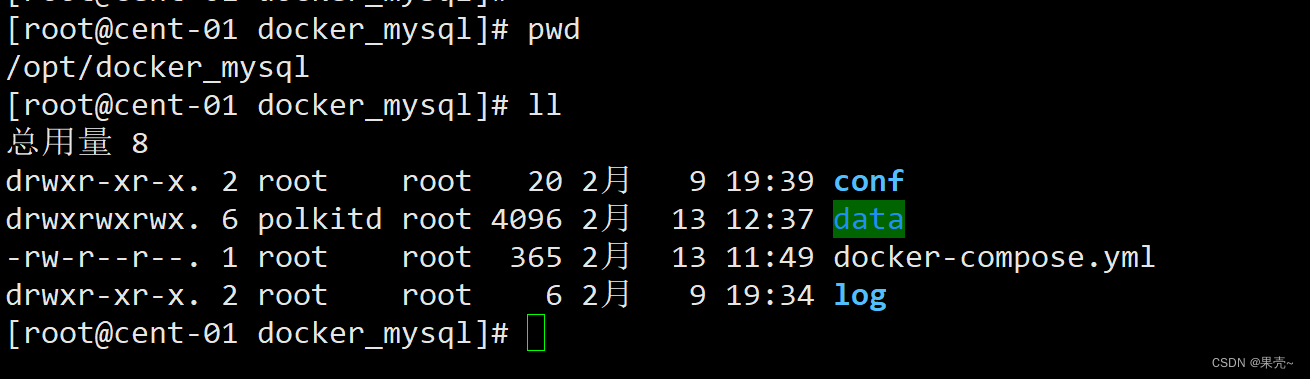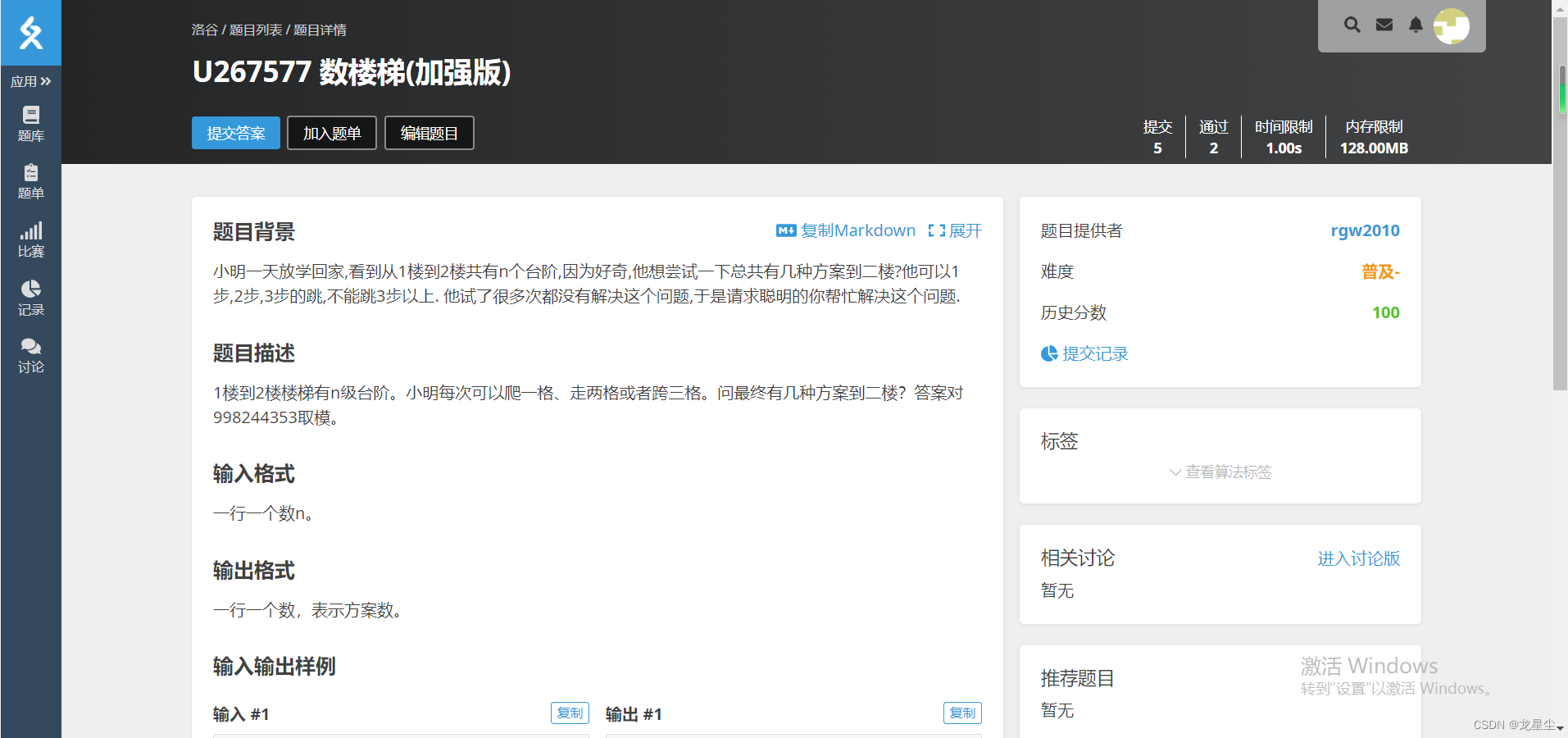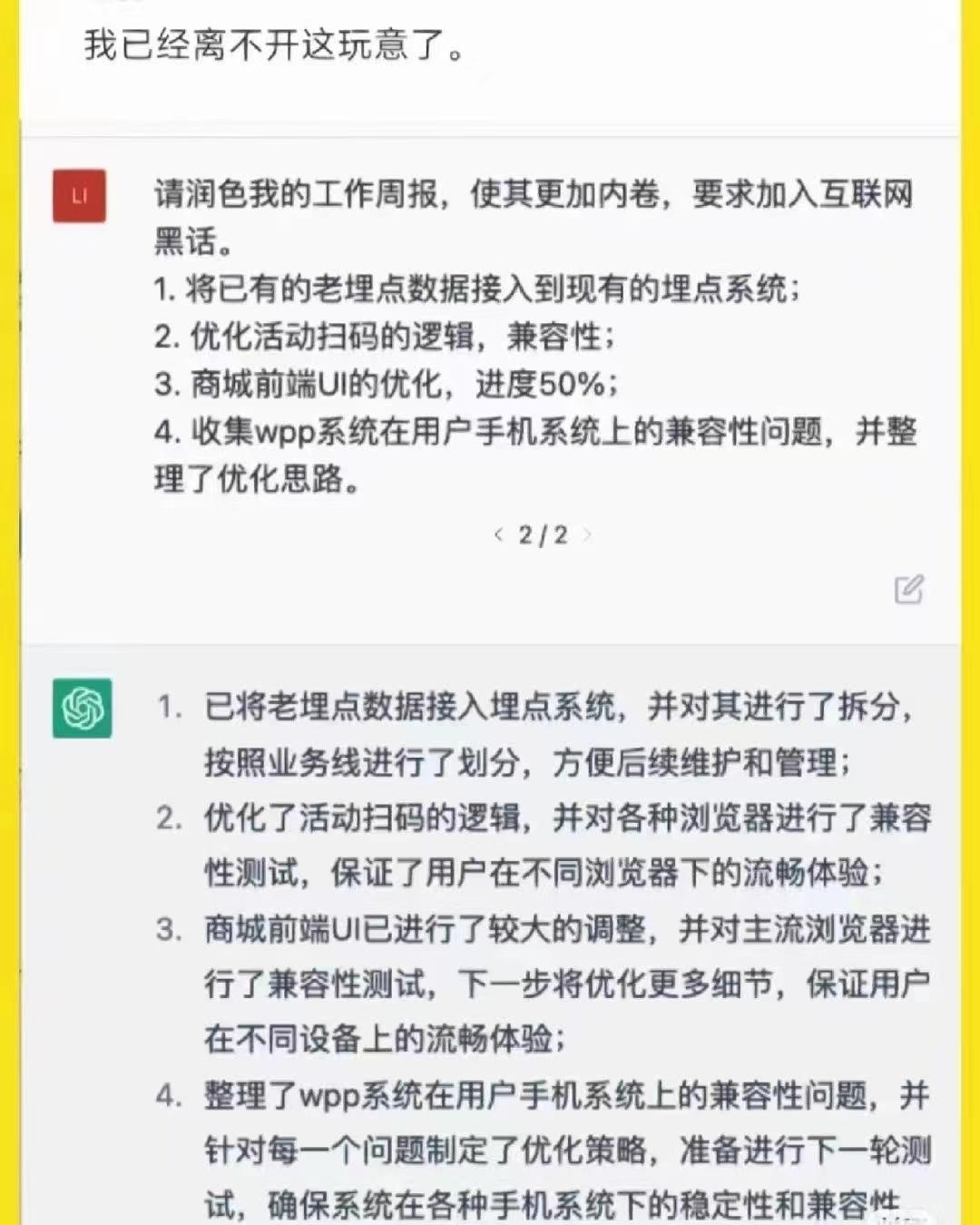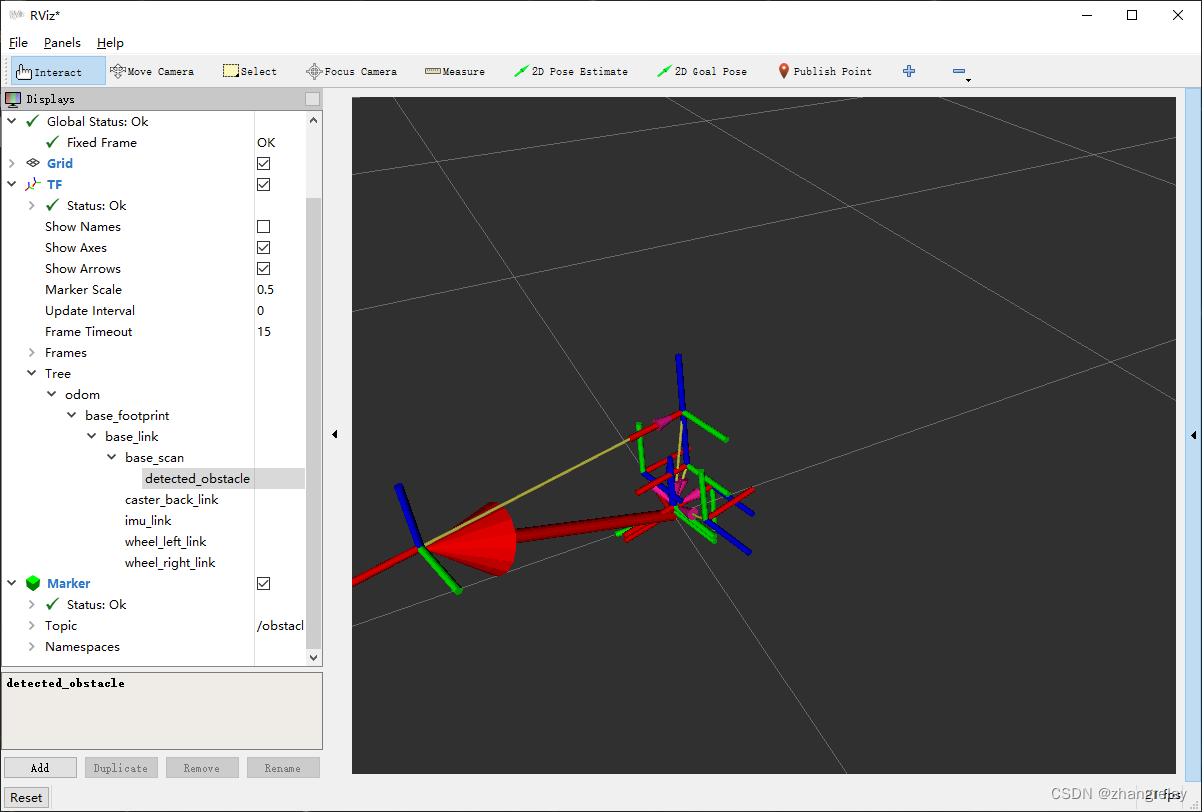预则立不预则废。不管是为了避免被裁员的窘迫,还是为了获得更高的薪水,都有必要在2023年尽快学精Excel,成为行业高手。教程把要成为Excel高手的几道坎,也是要攻克的目标做成图表,希望大家的努力更有效。
要变成Excel高手,你需要攻克6道坎。如果你计划用一年的时间来攻克这6道坎,那么你可以用Excel做一个分解图,随时提醒自己该做什么了。
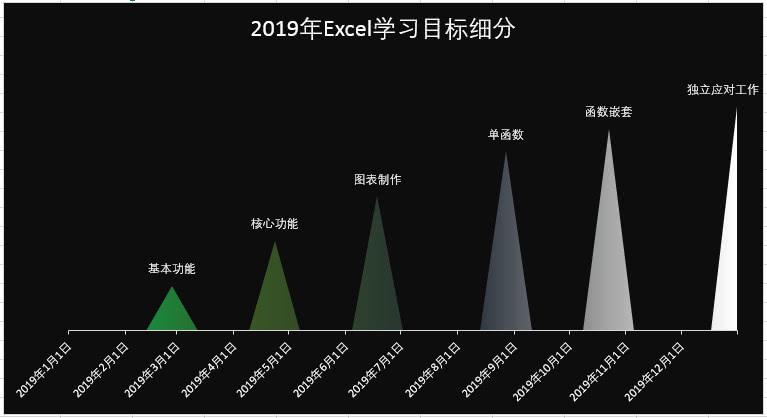
操作步骤:
1.假设以15天为一个学习小阶段,迈过每道坎需要4~5个小阶段,6道坎的攻克时间如下图。每攻克一道坎就会增加得分,直到满分100。

2.选中A2:A28、C2:C28两列数据后单击“插入”选项卡“查看所有图表”按钮,选择“堆积面积图”。
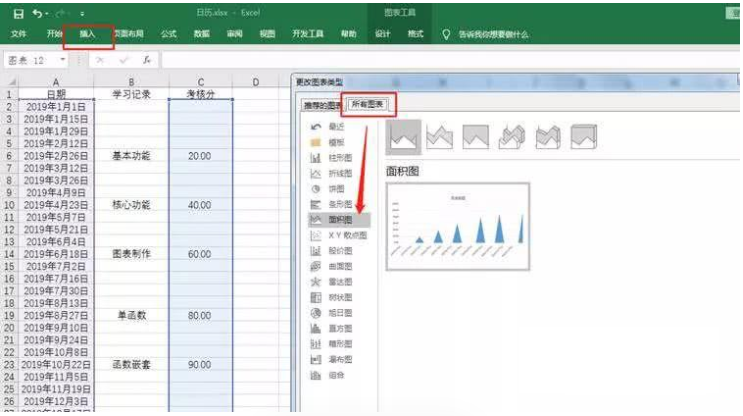
每道坎都变成一个小山峰,我们通过定期努力学习征服每个山峰。
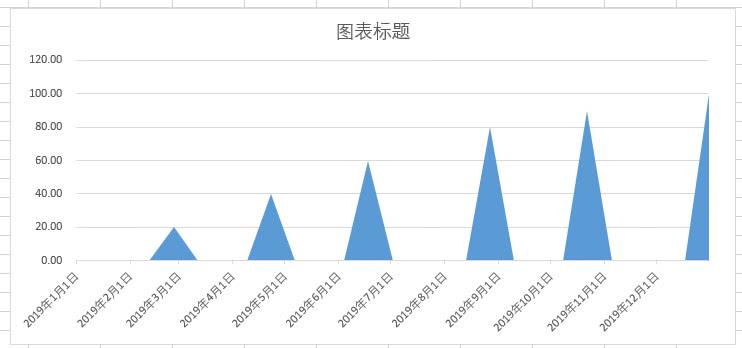
3.选中面积图右击,选择“添加数据标签”。
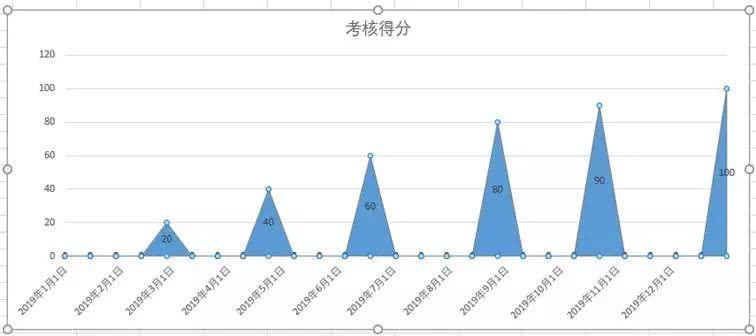
4.选中值为0的数据标签,右击,选择“设置数据标签格式”打开“设置数据标签格式”泊坞窗,勾选“单元格中的值”。在弹出的“数据标签区域”对话框中,单击拾取B列作为数据源进行标记。
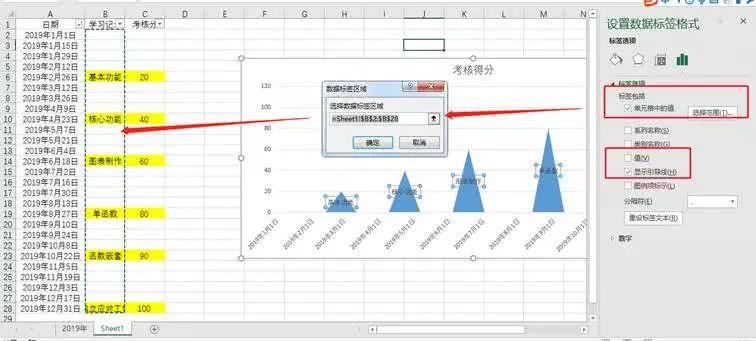
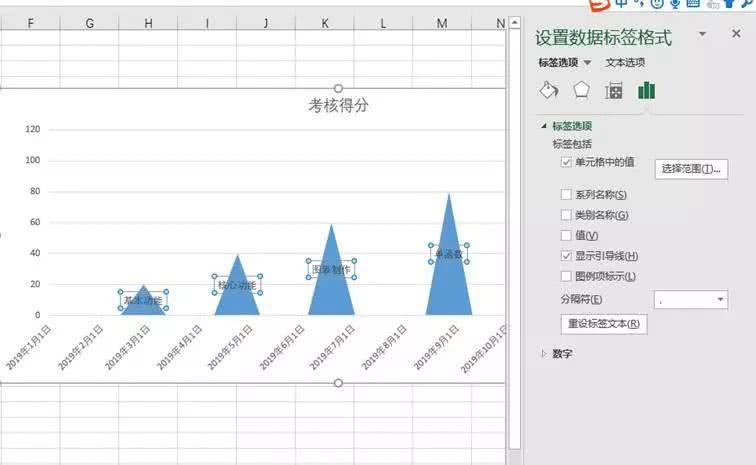
当我们希望把要攻克的目标标记在山峰顶部时会发现,面积图添加的数据标签是没有办法进行上下左右调整的。这时我们可以借助辅助折线图来完成。撤销数据标签操作。
5.选中图表后右击选择“选择数据源”,打开“选择数据源”对话框。

6.单击“添加”按钮打开【编辑数据系列】对话框,系列名称为辅助,系列值为C2:C28区域。
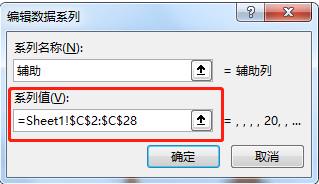
这样我们在图例项中就看到一个新的辅助系列。
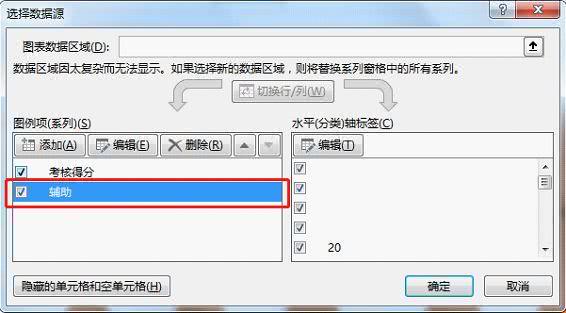
确定后,图表变成下方效果:

7.单击蓝色的面积图,然后右击选择“更改系列图表类型”,将辅助列设置为“带数据标记的折线图”后单击确定。
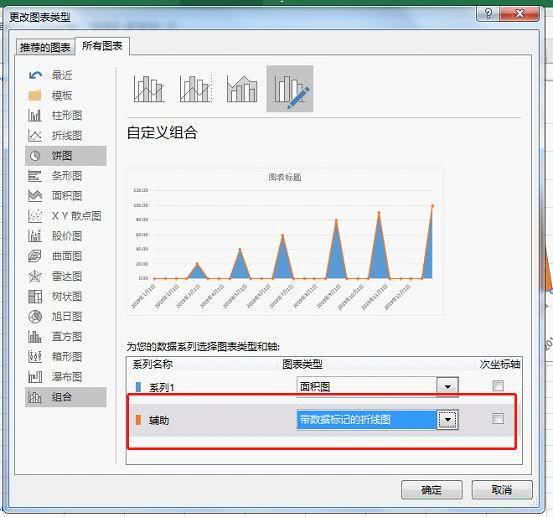
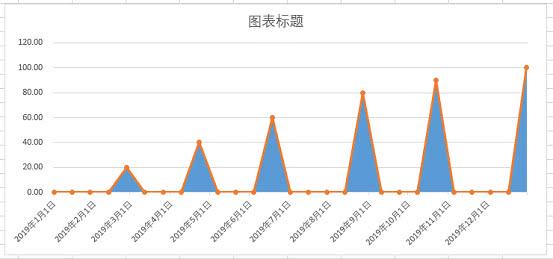
8.选中折线图,右击选择“添加数据标签”。然后同样选择数据为0的标签,在“设置数据标签格式”泊坞窗中勾选“单元格中的值”,在弹出的“数据标签区域”对话框中选择B列B2:B28区域。
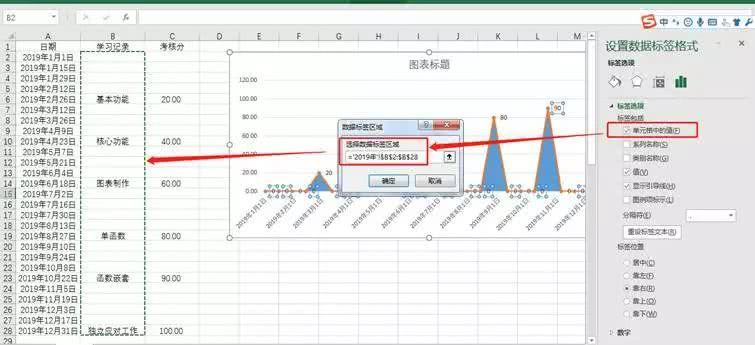
确定后,在“设置数据标签格式”中取消“值”和“显示引导线”的勾选,设置标签位置“靠上显示”。
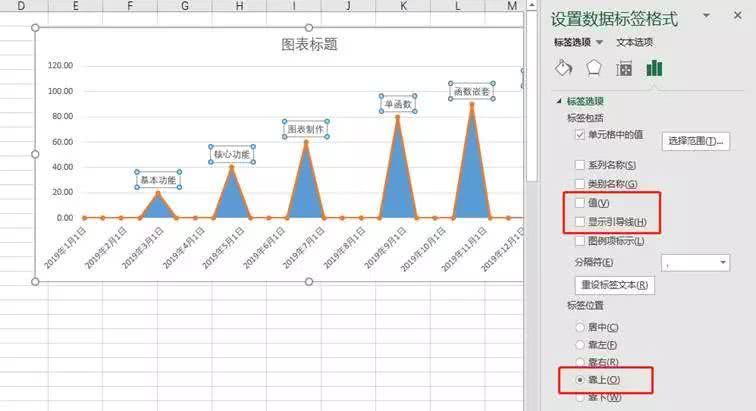
9.选中折线图,右击选择“设置数据系列格式”,在“填充与线条”选项组中将线条设置为“无线条”。
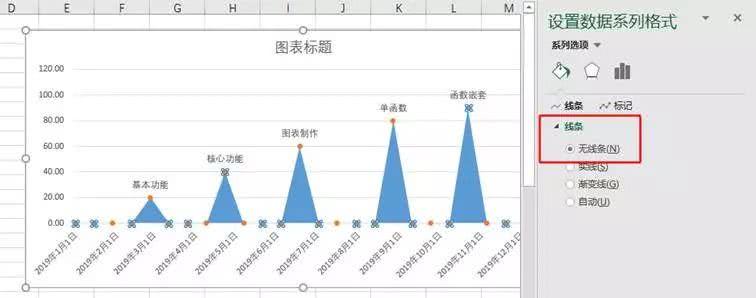
切换到“标记”,设置为无填充、无线条。
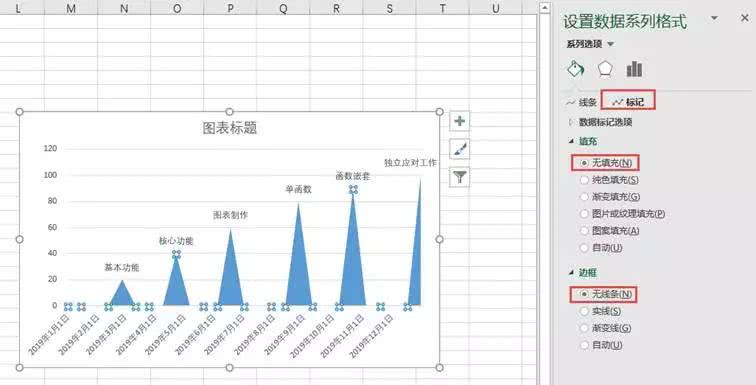
10.剩下的就是美化:黑色背景,渐变填充三角形,取消网格线和纵坐标。
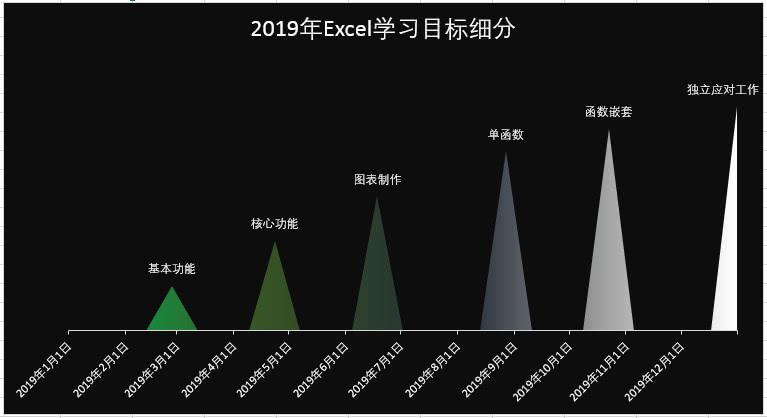
Ok,我们完成了2019年的Excel高手养成计划。当然这个计划是按照每日学习时间不到30分钟来安排的,所以攀登上Excel高峰学习周期长达1年。实际上,每日多用点时间,半年不到,你肯定成为Excel高手。到时作为高手的你,又怎么怕裁员呢?又怎么怕牛人预测的经济形式不好呢?
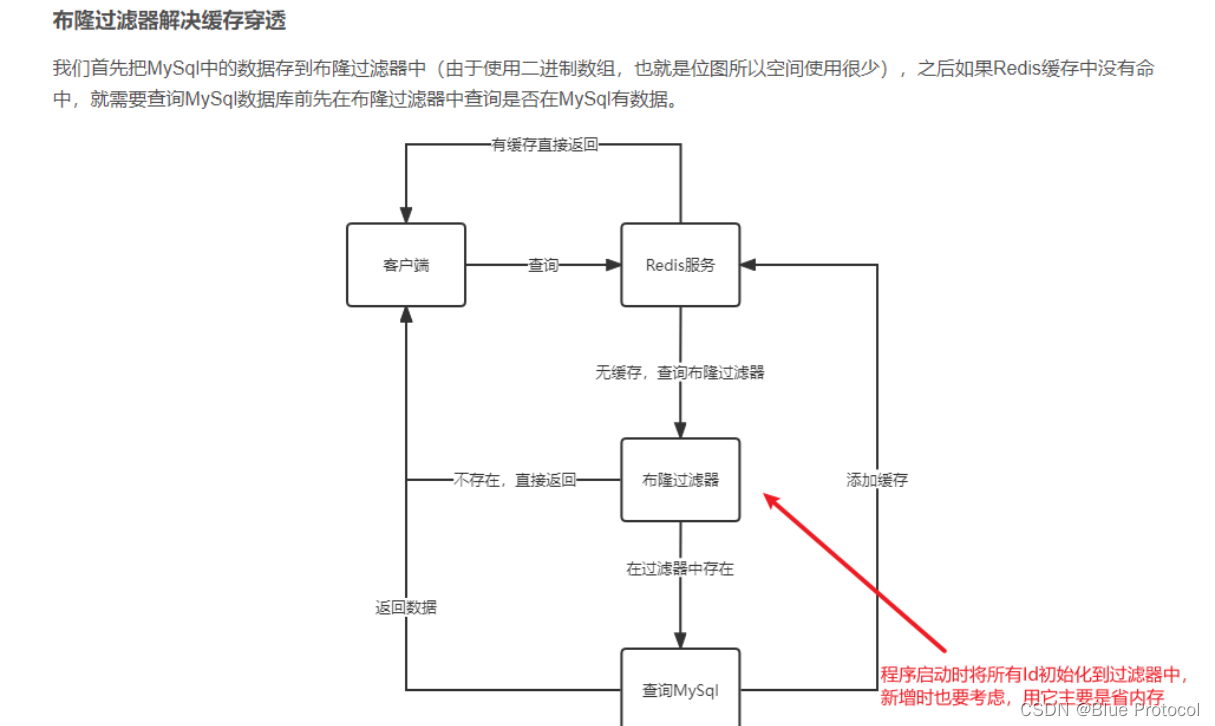
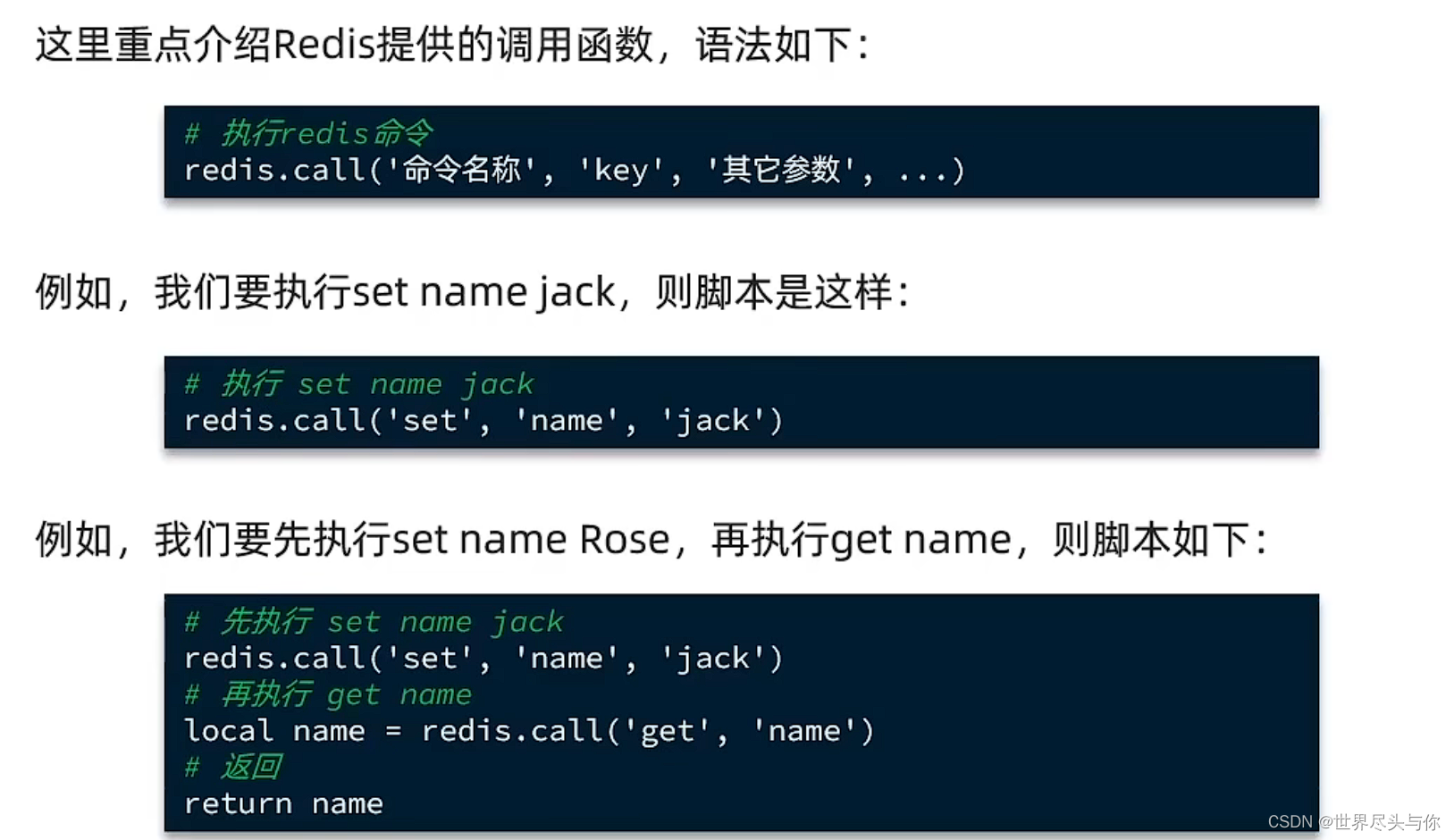

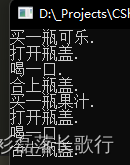

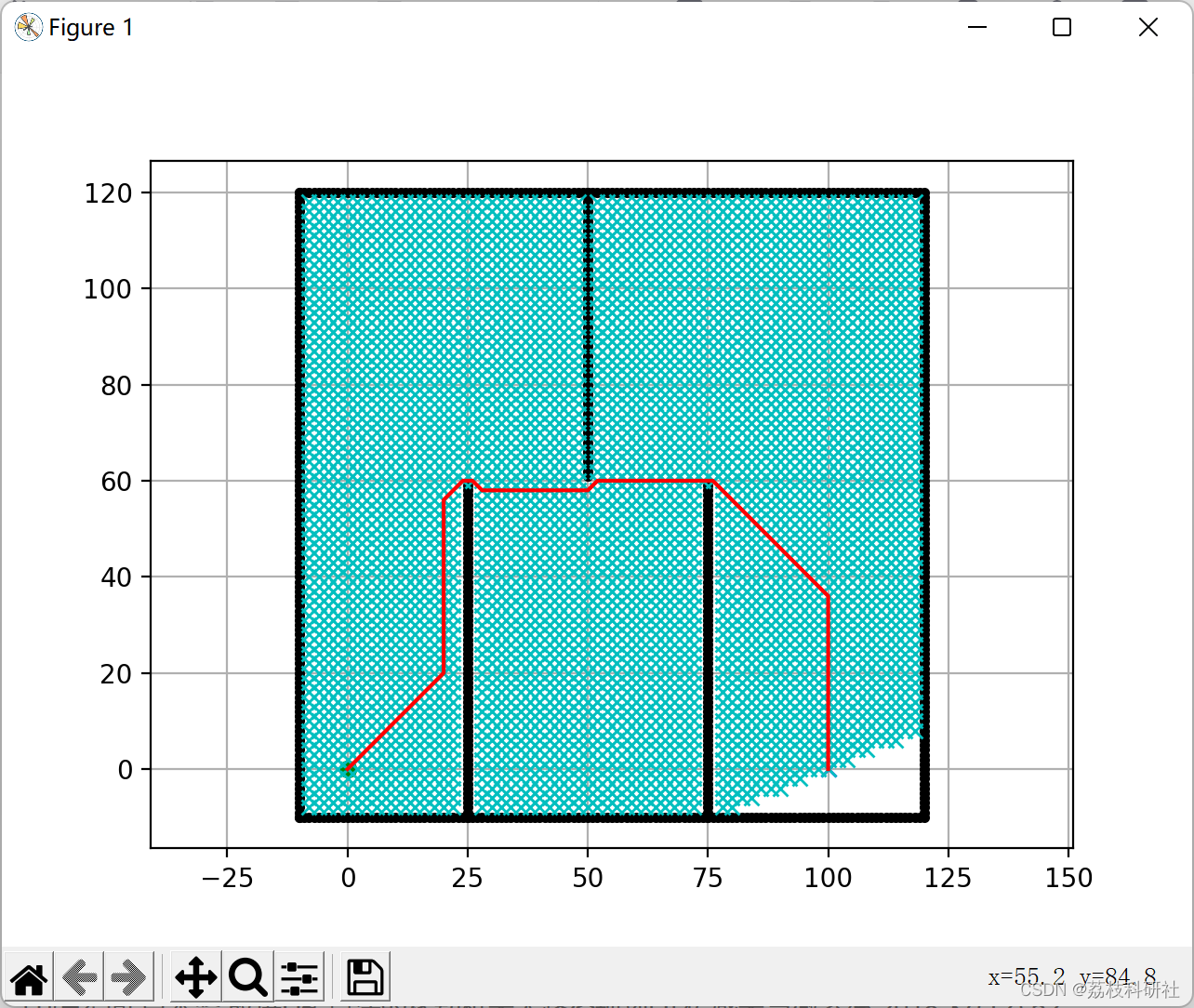
![Python蓝桥杯训练:基本数据结构 [链表]](https://img-blog.csdnimg.cn/img_convert/370cf41d82124123b90c011f74baedc7.png)